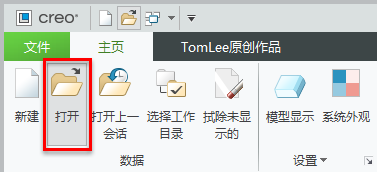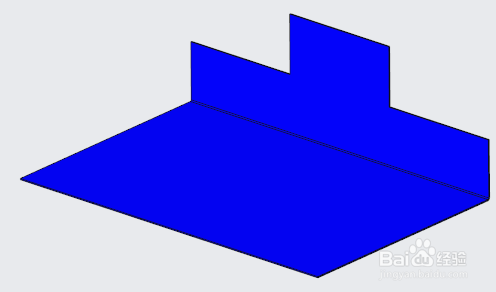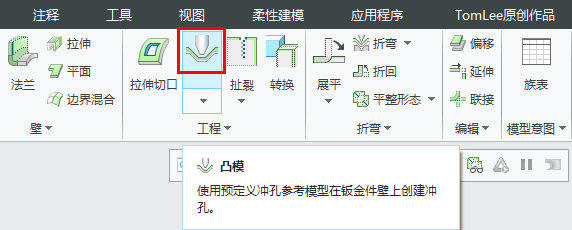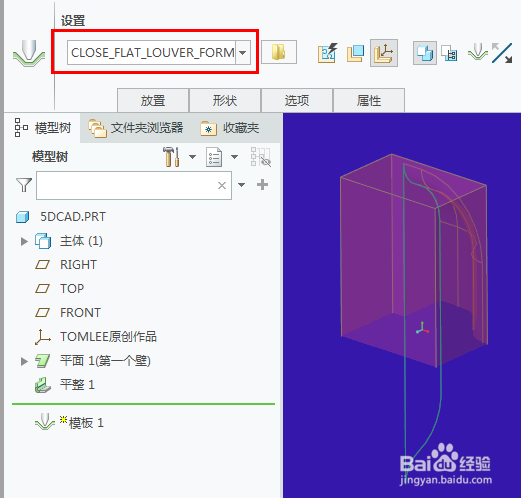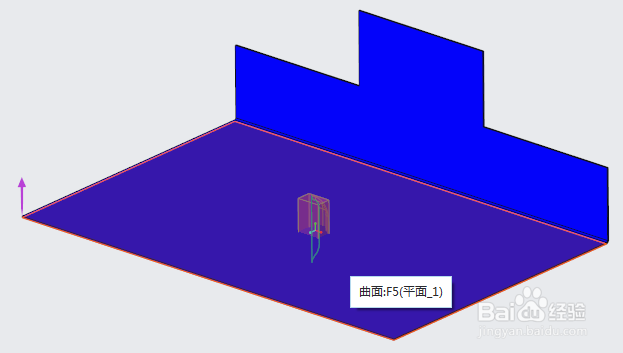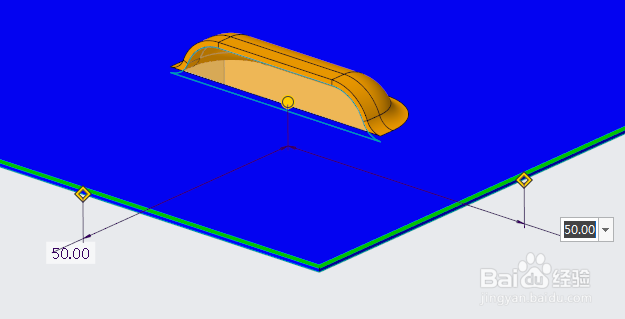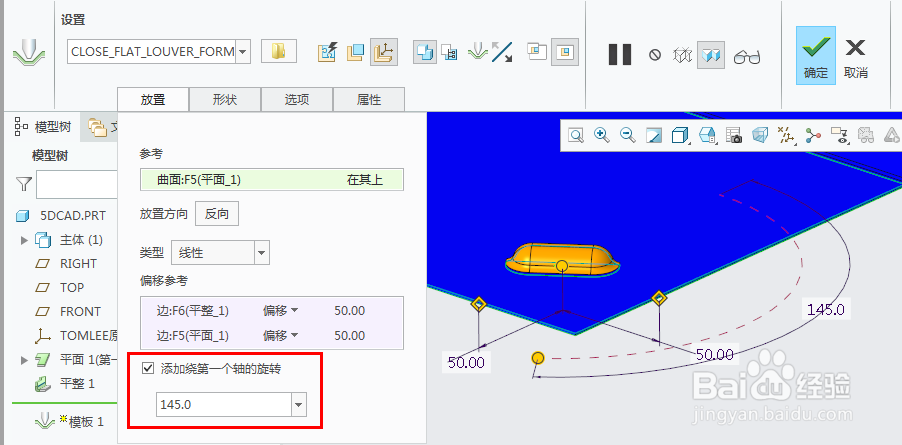creo钣金凸模成型特征命令怎么使用的方法说明
1、打开现有的Creo三维钣金模型。
2、点击图标启动凸模成型特征创建。
3、特征操控板第一个栏目就是模具零件的选择,点击箭头展开模具零件列表,鼠标放在凸模零件名上时,会有小图预览窗口弹出。
4、本经验我们以创建一个百叶窗形状为例,这里选择第一个模具零件:CLOSE_FLAT_LOUVER_FORM_MM 。选择后,模具零件就会马上显示到当前模型显示区,等待定位。
5、首先选择成型面,例如这个钣金件,计划从下往上冲,所以把鼠标光标移动到平面上然后单击右键,切换到选择下平面,再左键选中。
6、选择了成型曲面后,模具模型调整了摆放,这时候我们拖动黄色圆球,可以模具模型拖动到板上计划成型的大概位置。
7、然后拖动菱形框来捕捉两个线性尺寸的边界参考,类似孔特征创建中的两个线性尺寸参考选择。
8、尺寸可以直接双击修改,回车确认。
9、如果需要摆放的位置具有一定角度,可以在放置选项卡下勾选“添加绕第一个轴的旋转”,然后修改尺寸回车确认。
10、打勾完成凸模成型特征创建。
声明:本网站引用、摘录或转载内容仅供网站访问者交流或参考,不代表本站立场,如存在版权或非法内容,请联系站长删除,联系邮箱:site.kefu@qq.com。
阅读量:51
阅读量:29
阅读量:36
阅读量:40
阅读量:40